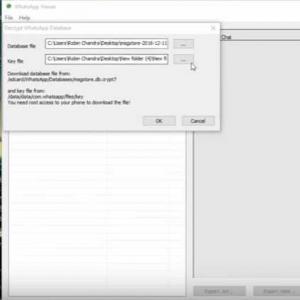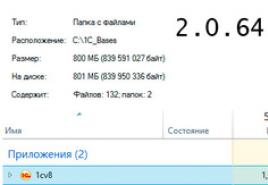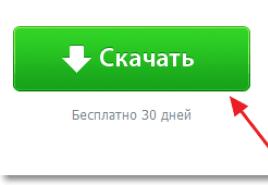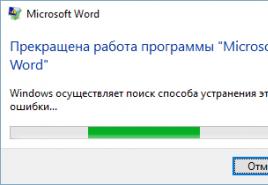Как удалить стартовую страницу. Как в "Гугл Хром" убрать стартовую страницу. Настройка браузера от поисковой системы Google А как же реестр
Когда вы что-то скачиваете из бесплатных интернет-ресурсов, велика вероятность подцепить вредоносные программы и приложения. Вследствие чего, сидеть в интернете становится невозможно: все время вылетают рекламы, спам, ненужные страницы. Выход есть и он прост, как все гениальное!
Если в вашем браузере при запуске стала появляться навязчивая страница, например, такая, нужно поступить следующим образом. Вызовите меню “Свойства” вашего браузера, кликнув правой кнопкой мышки по ярлыку браузера на рабочем столе либо в списке программ через “Пуск”. Откроется окно с активной закладкой “Ярлык”. В поле “Объект” помимо адреса запуска браузера прописан адрес этой навязчивой страницы. В нашем примере там написано: “C:\Program Files (x86)\Google\ Chrome\Application \chrome.exe” http://start.qone8.com/?type=sc&ts=1400193163&from=sien&uid=SAMSUNGXHM641JI_S25YJ9DB707156. Чтобы избавиться от этого раздражителя, удалите все, кроме “C:\Program Files (x86)\ Google\Chrome\ Application\chrome.exe”. Нажмите “ОК”. Вылетит системное сообщение о необходимости установления прав администратора, подтвердите действие. Перезапустите браузер. Проблема решена. Если ярлык вашего браузера также находился в панели задач внизу рабочего стола, удалите его оттуда, кликнув правой кнопкой мышки и выбрав “Изъять программу из панели задач”, а затем перетащить туда ярлык с рабочего стола.

Настройка главной страницы вашего браузера контролируется не ОС а непосредственно, выбранным вами браузером. Если вы пользуетесь популярными программами типа Internet Explorer, Mozilla Firefox, Safari, Opera или Google Chrome, можно удалить существующие установки домашней страницы в настройках. Рассмотрим на примере, очень часто появляющейся непроизвольным способом, станицы "Арена. "Итак, как убрать стартовую страницу Арена?
Internet Explorer
- Откройте браузер Internet Explorer. Это браузер по умолчанию на большинстве компьютеров ОС Windows.
- Нажмите "Инструменты" в верхней панели меню и выберите "Свойства обозревателя".
- Выберите вкладку "Общие".
Mozilla Firefox
- Откройте окно браузера.
- Нажмите "Инструменты" в верхней панели меню и выберите пункт "Параметры".
- Выберите вкладку "Общие".
- Удалите существующие значения в поле "Домашняя страница", или выберите значение "Пустая".
- Нажмите "OK", чтобы подтвердить изменения.
Safari
- Дважды щелкните на значок на вашем рабочем столе или в меню "Программы", чтобы открыть окно браузера.
- Нажмите кнопку "Изменить" в верхнем меню и выберите пункт "Настройки".
- Выберите вкладку "Общие".
- Удалите существующие значения в поле "Домашняя страница", или выберите значение "Пустая".
- Нажмите кнопку "X" в верхнем правом углу экрана, чтобы подтвердить изменение.
Opera
- Откройте окно браузера Опера.
- Нажмите "Инструменты" в верхней панели меню и выберите "Настройки".
- Выберите вкладку "Общие".
- Удалите существующие значения в поле "Домашняя страница", или выбирите значение "Пустая".
- Нажмите "OK", чтобы подтвердить изменения.
Google Chrome
- Откройте окно браузера.
- Нажмите на значок настройки в верхнем правом углу экрана и выберите пункт "Параметры".
- Выберите "Основы" на вкладке.
- Удалите существующее значение в поле "Открыть эту страницу".
- Нажмите кнопку "Закрыть", чтобы подтвердить изменения.
Иногда, для удаления определенных стартовых страниц, например: Яндекс, Арена, Рамблер, Webalta можно удалить тулбары, в набор которых входят стартовые страницы. Итак, как убрать стартовую страницу Яндекс, посредством удаления тулбара: Жмём Пуск -> Программы -> Яндекс Toolbar -> Удалить. Таким же образом можно убрать стартовую страницу Рамблер, и много других страниц. Но, есть ситуации посложнее. Например, Webalta. Тут возникает очень много проблем с удалением данной страницы. И так, как убрать стартовую страницу Webalta?
- Для начала установите разрешение на просмотр системных файлов и папкой в настройках "Параметров папок" (в Панели управления)
- Закрываете все веб-браузеры.
- Далее - Пуск -> Найти - вписываете Webalta. Удаляете все файлы с данным словом.
- Потом - Пуск -> Выполнить – вписываете regedit – далее: Правка -> Найти - удаляете все со словом Webalta.
- Исчем файл user.js здесь: С:\Documents and Setting\Имя пользователя\Application Data\Mozilla\Firefox\Profiles\xx.default, где xx – любое значение.
- Открыв данный файл с помощью простого блокнота и удаляем записи "_http// webalta .ru", и прописываем "about:blank", убрать со стартовой страницы все лишнее.
- Проверяем файл prefs.js в этой же папке. Исчем user_pref("browser.startup.homepage", "_http// webalta .ru"), удаляем Webalta.
- В C:\WINDOWS\system32 удаляем файл с названием operaprefs_fixed.ini.
- Удалите ярлыки всех интернет-браузеров с рабочего стола, а так же из панели быстрого запуска. Готово.
Вот такие нехитрые способы для обнуления стартовой страницы в браузере, теперь вы знаете, как убрать стартовую страницу, запомните сами и поделитесь с своими друзьями этой полезной информацией.
Каждый пользователь браузера Google Chrome может самостоятельно решать, будут ли при запуске отображаться заданные страницы или выполняться автоматическая загрузка ранее открытых страниц. Если при запуске браузера на экране Google Chrome открывается именно стартовая страница, то ниже мы рассмотрим, каким образом ее можно убрать.
Стартовая страница – заданная в настройках браузерах URL-страница, которая автоматически запускается при каждом запуске браузера. Если вы не хотите каждый раз, открывая браузер, видеть подобную информацию, то рационально ее будет убрать.
Как убрать стартовую страницу в Google Chrome?
1. Щелкните в правом вернем углу браузера по кнопке меню и в отобразившемся списке выполните переход к разделу «Настройки» .

2. В верхней области окна вы найдете блок «При запуске открывать» , который содержит три пункта:
- Новую вкладку. Отметив данный пункт, при каждом запуске браузера на экране будет отображаться чистая новая вкладка без какого-либо перехода на URL-страницу.
- Ранее открытые вкладки. Самый популярный пункт среди пользователей Google Chrome. После его выбора, закрыв браузер, а затем запустив его снова, на экране будут загружены все те же вкладки, с которыми вы работали в прошлой сессии Google Chrome.
- Заданные страницы. В данном пункте задаются любые сайты, которые в результате становятся стартовыми образами. Таким образом, отметив данный пункт, вы можете задать неограниченное количество веб-страниц, к которым вы обращаетесь при каждом запуске браузера (они будут загружаться автоматически).

Если вы не хотите, чтобы при открытии браузера у вас каждый раз открывалась стартовая страница (или несколько заданных сайтов), то вам, соответственно, потребуется отметить первый или второй параметр – тут уже необходимо ориентироваться лишь исходя из своих предпочтений.
Как только выбранный пункт будет отмечен, окно настроек можно открыть. С этого момента, когда будет выполнен новый запуск браузера, стартовая страница на экране загружаться более не будет.
Как изменить стартовую страницу в браузере — избавляемся от webvolta..назойливая_страница .ru и других навязанных домашних страниц.
Попался компьютер с неизменяемой домашней страницей (якобы поисковик Webvolta или подобные псевдо-поисковики) нормальными способами страница не менялась.Назовем http://назойливая_страница .ru
В нете нашелся ответ:
Цитирую..
Для Mozilla Firefox придется выполнить следущее.
Убираем навязчивую «web….назойливая_страница » из домашней страницы Mozilla Firefox
Для того, чтобы вернуть домашнюю страницу Firefox, нужно открыть файл
user.js
, который находиться в директории:
C => Documents and Settings => Имя Юзера => Application Data => Mozilla => Firefox => Profiles => xxxxxxxx.default
где xxxxxxxx — цифровое значение, разное на разных комп-ах.
1. Открыв файл user.js, удаляем записи _ http//назойливая_страница.ru в первой и третьей строчках. Пропишите адрес своей домашней страницы.
2. Можно еще заглянуть в файлик prefs.js , находящийся в этой же папке, параметр —
user_pref(«browser.startup.homepage», «_http//назойливая_страница.ru»);
вместо положенной записи chrome://speeddial/content/speeddial.xul , отвечающей за назначение стартовой страницей расширение speeddial.
Посмотреть адрес и назначить домашнюю страничку в Mozilla Firefox , можно открыв вкладку ИНСТРУМЕНТЫ => НАСТРОЙКИ => ОСНОВНЫЕ:
Почистив реестр, внеся изменения в файлы user.js и prefs.js, мы можем, наконец-то, назначить свою домашнюю страничку в Mozilla Firefox, а не ту, что нам навязывала такая «дружелюбная назойливая_страница .ru.
Все тоже самое нужно проделать и в случае с webvolta и с другими навязанными Вам страницами..
И теперь как почистить Мозиллу:
Очистка cookies в браузере:
* Нажмите меню «Сервис» в вашем браузере.
* Выберите пункт «Очистить личные данные».
* Пункт «Cookies» должен быть выбран.
* Нажмите «Очистить личные данные сейчас».
Отчистка кэша в браузере:
Edit — Preferences — Privacy — Cache — Clear cache now
Инструменты — Настройки — Приватность — Кэш — Очистить кэш (поставить везде галки)
И лучше там же выбрать «Не будет запоминать историю»
И ниже, где предлагать ссылки «не предлагать»
Ну вот пожалуй все!!!
Еще из нета…
Сегодня ночью связался с такой проблемой, какая-то поисковая система Webalta.ru тупо заразила мне компьютер, во всех браузерах она как домашняя страница и это никак не убрать, полез в википедию, глянуть что это за чудо и мне понравилась история этой поисковой системы — Год 2010 Webalta.ru заражает компьютеры пользователей и принудительно устанавливает себя как стартовую страницу… (благо бороться с этим не тяжко)
Решил выложить тут, как я с этим боролся, вдруг у кого-нибудь будет такая проблема в будущем.
1. Чтобы удалить непрошеную страницу поиска с webalta из браузеров, нажмите на кнопку «Пуск» своей ОС, далее «Выполнить».
2. В открывшемся поле пишем команду для открытия реестра – regedit.
3. Когда редактор реестра откроется, выберите меню – «Правка», а в нем «Найти» или Ctrl+F.
4. В открывшееся окно поиска нужно вписать webalta.
5. Теперь нажмите кнопку «Найти».
6. Удаляем те файлы реестра, в которых есть название webalta.
7. Повторяем поиск до тех пор, пока он не даст результатов.
На этом не всё, очистили пока что мы только Opera и Internet Explorer.
Когда я запустил FireFox, этот webalta всё равно был стартовой страницей, тогда я полез в конфиги и начал там всё чистить.
Компьютерные вирусы доставляют пользователям очень много хлопот. От некоторых можно избавиться очень быстро, какие-то требуют отдельного внимания. Все чаще и чаще стала встречаться страница 2inf.net. Как удалить ее из браузера? Что это вообще такое? Стоит ли избавляться от данного сайта, который заменяет стартовую страницу? Или можно обойтись без этого? Лучшие советы и рекомендации по борьбе с 2inf.net представлены далее. На самом деле избавиться от этой страницы не так уж и трудно. Особенно если правильно подготовиться.
Что это
Пользователь открыл браузер и увидел на стартовой странице http://2inf.net? Как удалить данную проблему? Чтобы ответить на этот вопрос, следует понять, о каком вирусе идет речь. Ведь у каждого типа компьютерной "заразы" имеются свои особенности.
Изучаемый вирус - это угонщик браузера. Он не так опасен, как трояны. И удалить его зачастую получается без особого труда. Он грузит собой процессор, выводит в браузере много рекламы и спама, не позволяет сменить стартовую страницу. Угонщик может украсть данные, введенные в браузере. Он также способствует проникновению прочей компьютерной "заразы" на компьютер. Именно поэтому следует как можно скорее избавляться от http://2inf.net. Как удалить эту страницу?
Подготовка
Чтобы процесс борьбы с данной проблемой прошел с максимальным удобством и минимальными трудностями, рекомендуется провести небольшую подготовку. Иногда наличие угонщика браузера лишь указывает на более серьезные вирусы. Поэтому подстраховка не повредит.

Какие действия нужно предпринять, чтобы не бояться бороться с 2inf.net? Как удалить это без особого ущерба? Для этого нужно:
- Сохранить важные данные. Нужно это на случай обнаружения более серьезных вирусов в системе. Утрата информации мало кого порадует.
- Обзавестись хорошей антивирусной системой. Прекрасно в последнее время с любыми вирусами борется Dr.Web. Его можно заменить Nod32 или "Авастом".
- Установить дополнительный софт. Удалить 2inf.net с компьютера и нормализовать работу машины помогут программы под названием CCleaner и SpyHunter.
- Установочный диск с операционной системой тоже рекомендуется подготовить. Особенно если есть подозрение на борьбу не только с 2inf.net, а с настоящими троянами.
Пожалуй, этих шагов хватит, чтобы провести "лечение" компьютера с минимальным ущербом. Сами угонщики браузеров практически не несут никакой опасности. Но они способствуют проникновению троянов в систему. Именно поэтому многие задумываются, как удалить страницу 2inf.net.
Процессы
Первый этап - очистка процессов. Все, что запущено и работает на компьютере, отображается среди выполняемых действий. Их можно увидеть в "Диспетчере задач", во вкладке "Процессы". Поэтому именно в эту службу придется заглянуть в первую очередь. Если не очистить процессы, то дальнейшее "лечение" системы окажется бесполезным.
Беспокоит это? Для этого нужно нажать сочетание клавиш Ctrl + Alt + Del, в появившемся окне выбрать "Диспетчер задач". Далее требуется перейти во вкладку "Процессы". Следует завершить все подозрительные задачи и все пункты, в которых упоминается 2inf.net. Как удалить их? Для этого курсором выделяется нужная строчка, а затем пользовать должен кликнуть на "Завершить процесс", согласиться с возможным нанесением и радоваться достигнутому результату.

Важно: нельзя перезагружать операционную систему до полного окончания борьбы с 2inf.net. Иначе все придется повторять с самого начала. Перезагрузка должна состояться исключительно в самом конце всех действий. Только так можно удалить 2inf.net с компьютера в полной мере.
Сканирование
Следующий этап - сканирование операционной системы на наличие вирусов. Это обязательный пункт, без которого не обойтись, если нужно избавиться от той или иной проблемы.
Для этого нужно в антивирусе настроить глубокую проверку. Далее осуществить сканирование всех разделов жесткого диска и прочих накопителей информации. В конце пользователю выведется результат.
На компьютере появилась стартовая страница http://2inf.net? Как удалить ее? Для этого все требуется при помощи антивируса "пролечить". А сами вирусы - удалить. Для этого существуют отдельные кнопки.
Как только работа с антивирусом будет завершена, можно приступать к следующему шагу. А именно, избавляться от шпионов, которые имеются в системе. Для этого при помощи SpyHunter осуществляется поиск "заразы", а затем по аналогии с антивирусом все объекты удаляются.

А как же реестр?
Беспокоит страница http:2inf.net? Как удалить ее раз и навсегда? Следующим обязательным шагом является очистка системного реестра. Она может осуществляться вручную или автоматически. Первый метод не так эффективен. Поэтому рекомендуется воспользоваться вторым.
Как удалить страницу 2inf.net? Чтобы очистить реестр операционной системы, пользователь должен запустить CCleaner. Этот софт поможет автоматической очистке изучаемой службы. После запуска в левой части появившегося окна нужно отметить все жесткие диски, накопители и прочие устройства. В правом нижнем углу надо нажать на "Анализ", затем на пункт "Очистка". Вот и все - реестр чист. Но пользователей все равно еще будет беспокоить 2inf.net. Как удалить эту страничку окончательно?
Свойства ярлыков
Осталось всего одно действие. Оно помогает только тогда, если речь идет о "лечении" компьютера от угонщиков. Как удалить "браузер" 2inf.net? Чтобы избавиться от проблемы, которая прописалась в программу выхода в Интернет, нужно заглянуть в свойства запускаемой утилиты. Для этого требуется кликнуть правой кнопкой мышки по ярлыку браузера и нажать там на "Свойства".
В появившемся окне необходимо обратиться к пункту "Ярлык", там отыскать поле "Общие". Оно пролистывается до самого конца. И при наличии угонщика в браузере в данном поле отобразится адрес 2inf.net. Как удалить его? Для этого просто стирается адрес страницы вместе с кавычками и оставляется только исполняемый файл. Например, chrome.exe. После этой надписи не должно быть иных записей.

Изменения сохраняются. Вот и все. Теперь можно перезагрузить компьютер, в настройках браузера установить новую стартовую страницу и дополнительно установить AdBlock. Кстати, процедуру со свойством ярлыка проделать необходимо со всеми браузерами. Больше ничего не нужно. При желании можно переустановить браузер вовсе. Теперь понятно, как удалить страницу 2inf.net.